Page 1
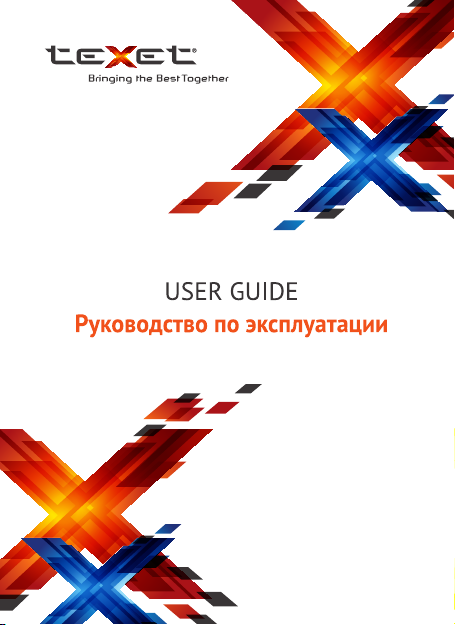
TM-B450
MOBILE PHONE
Мобильный телефон
Page 2
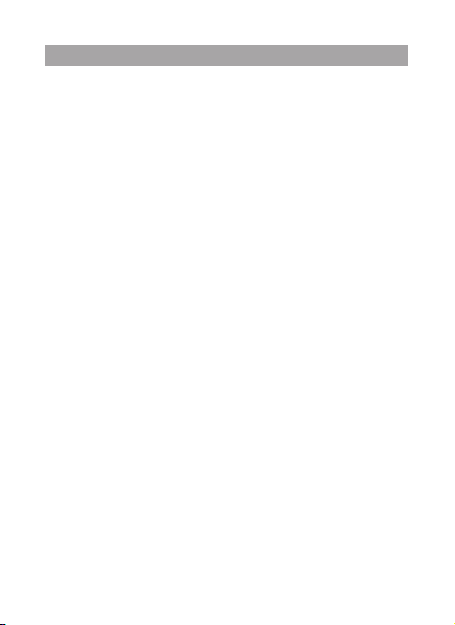
Оглавление
Общая информация .................................................................................... 3
Характеристики модели ........................................................................... 4
Правила пользования зарядным устройством
и аккумуляторами ....................................................................................... 6
Правила пользования телефонным аппаратом .............................. 8
Внешний вид телефона ...........................................................................10
Значение символов на экране телефона .......................................12
1. Подготовка к работе ............................................................................ 13
1.1. Установка SIM......................................................................................13
1.2. Установка карты памяти .................................................................14
1.3. Установка и зарядка аккумуляторной батареи .....................15
1.4. Зарядка аккумуляторной батареи ..............................................15
2. Включение и выключение устройства ......................................... 17
3. Рабочий стол ...........................................................................................18
3.1. Навигация по рабочему столу ......................................................18
4. Меню устройства ...................................................................................19
4.1. Меню центрального экрана ..........................................................20
4.1.1. Вызов .................................................................................................. 20
Набор номера ............................................................................................. 20
Прием вызова .............................................................................................21
4.1.2. Сообщения ........................................................................................ 21
4.1.3. Вызовы ...............................................................................................24
4.1.4. Контакты ............................................................................................25
4.2. Меню нижнего экрана .....................................................................27
4.2.1. Камера ................................................................................................27
4.2.2. Органайзер .......................................................................................29
4.2.3. Мультимедиа ....................................................................................30
4.2.4. Календарь .........................................................................................30
4.2.5. Медиаплеер ......................................................................................31
4.2.6. Сервисы..............................................................................................32
4.2.7. FM-радио ...........................................................................................33
4.2.8. Настройки .........................................................................................34
1
Page 3
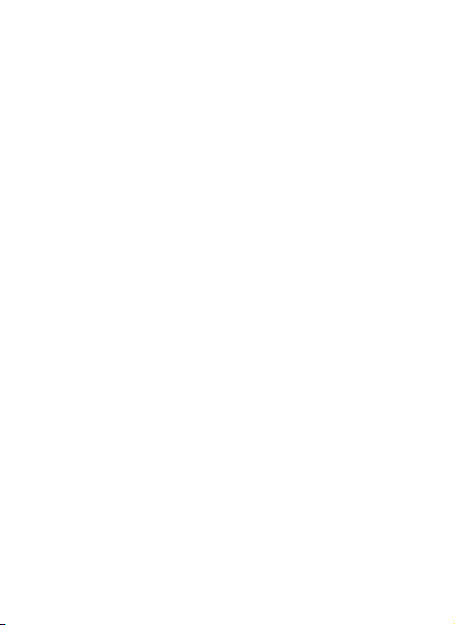
5. Возможные неисправности и методы их устранения ............38
Условия транспортировки и хранения .............................................43
Пайдаланылуы бойынша нұсқаулық .................................................44
ТМ сериялы ұялы телефон .....................................................................44
Ұялы телефонның сыртқы түрі ............................................................. 45
Жинақтылық ................................................................................................45
Пайдаланылуы бойынша нұсқаулық .................................................46
Құрылғы баптауы және мәзірі .............................................................50
Қоңыраулар мен хабарламалар ..........................................................50
Тасымалдау талаптары және сақтау ..................................................51
2
Page 4
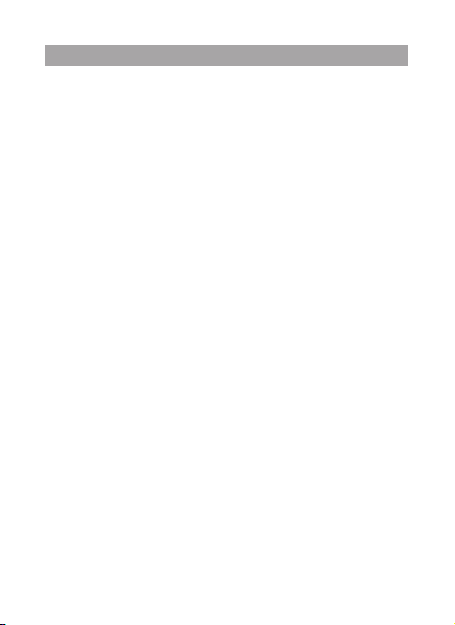
Общая информация
Благодарим за то, что Вы выбрали мобильный телефон торго-
вой марки teXet.
Использование последних технологических разработок
иприверженность высоким стандартам позволяют предложить
Вам качественное устройство по доступной цене.
Данное Руководство поможет Вам разобраться в функционале и характеристиках устройства, а так же продлить срок его
службы. Поэтому перед началом эксплуатации внимательно
ознакомьтесь с данным Руководством, а после ознакомления
сохраните его для последующего обращения к нему, если возникнет такая необходимость.
Данное Руководство содержит информацию о технических
характеристиках устройства, элементах управления, перечень
мер безопасности, игнорирование или несоблюдение которых
может привести к повреждению устройства, сбоям в его работе
или к выходу из строя.
Актуальную документацию по Вашему устройству вы всегда
можете найти на сайте teXet.ru в разделе «Загрузки» - http://
texet.ru/support/files/
Texet - TM-B450 – это мобильный телефон (абонентская радиостанция), предназначенный для работы в качестве оконечного абонентского устройства в сотовых сетях стандарта GSM
900/1800.
3
Page 5
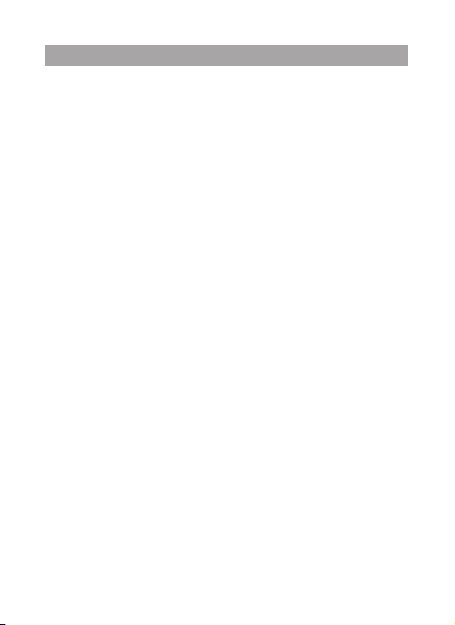
Характеристики модели
• Одна SIM-карта
• Стандарт GSM 900/1800
• Сообщения: текстовые (SMS), мультимедийные (MMS)
• Емкостный цветной дисплей 2,8’’ дюйма, разрешение
320х240 пикс.
• Сенсорный экран
• Кнопка SOS для экстренных вызовов
• Крупный шрифт на экране и в меню
• Интерактивный интерфейс
• Будильник, калькулятор, календарь, настройка профилей
• Быстрый набор номера
• Полифония: 64 тона
• Громкий сигнал вызова
• Виброзвонок
• Bluetooth 3.0
• Фото/видео камера 1.3 Мп
• GPRS Class 12; WAP 2.0
• FM-радио (87.5-108.0 МГц)
• Мультимедийный плеер (аудио, видео, изображения)
• Поддерживаемые форматы:
- аудио: AMR, MIDI, MP3, WAV;
- видео: 3gp;
- изображения: JPG, BMP.
• Светодиодный фонарик
• Слот для карт памяти формата microSD (до 16 Гб)
• Разъем для наушников 3,5 мм
• Зарядное устройство 100-240В (microUSB)
• Литий-ионный аккумулятор 1000 мАч
• Размер: 111х56х15 мм
• Вес: 96 г
4
Page 6
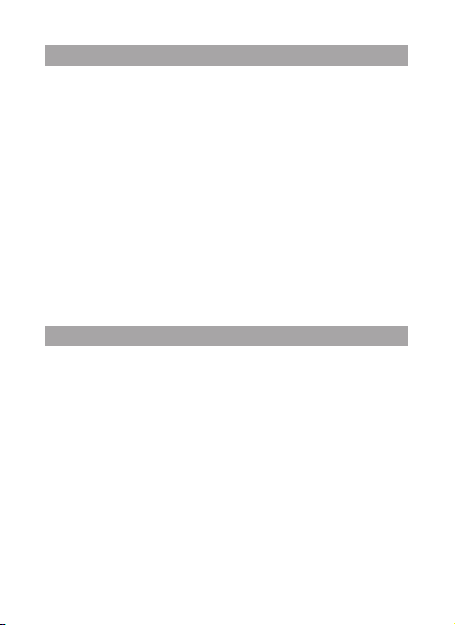
Комплектность
• Мобильный телефон
• Аккумуляторная батарея
• Зарядное устройство
• Наушники
• Подставка для зарядки
• Руководство по эксплуатации
• Гарантийный талон
Используйте только аксессуары, рекомендованные торговой маркой teXet. Рекомендуется использовать с устройством
только те аксессуары, которые входят в комплект поставки. Аксессуары, не входящие в комплект поставки, могут быть несовместимы с данным устройством.
Примечание: Изготовитель устройства оставляет за собой
право изменять комплектацию в том случае, если это не препятствует использованию изделия по основному назначению.
Указания по эксплуатации
Данный телефон произведен и предназначен для мобильного использования. Нижеследующие указания по эксплуатации
предназначены для того, чтобы помочь Вам правильно использовать телефон без угрозы для безопасности людей и материальных ценностей, и сохранять его в рабочем состоянии.
Внимательно ознакомьтесь с этим разделом и строго следуйте
приведенным в нем инструкциям.
5
Page 7
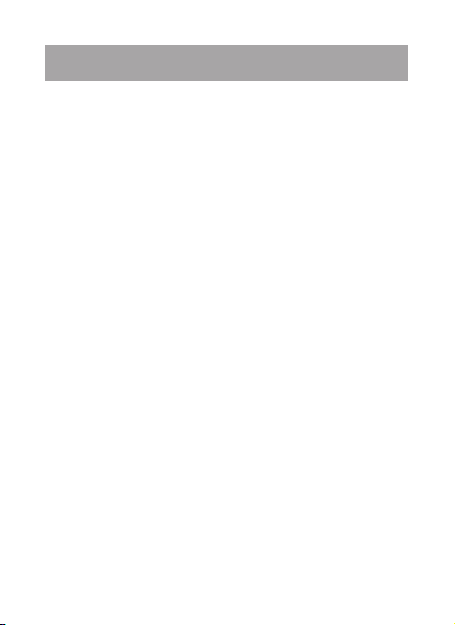
Правила пользования зарядным устройством
и аккумуляторами
• Зарядные устройства и аккумуляторные батареи (АКБ) сле-
дует использовать только по их прямому назначению;
• Запрещается разбирать, модифицировать или нагревать
совместимое зарядное устройство (СЗУ) и аккумулятор, а также
вызывать короткое замыкание на их контактах;
• Не допускается отрезать, повреждать, модифицировать кабель СЗУ или USB-кабель, а также зажимать их или ставить на
них тяжелые предметы. Любые подобные действия могут вызвать короткое замыкание и привести к пожару или поражению электрическим током;
• Используйте только совместимые с Вашим телефоном
аккумуляторы и зарядные устройства. Использование любых других комплектующих, аксессуаров и принадлежностей
(кроме рекомендованных для данного оборудования его изготовителем) может привести к поломке устройства, травме и
представлять угрозу безопасности для самого устройства и его
владельца;
• Для зарядки устройства не используйте поврежденные
сетевые шнуры или штепсельные вилки, а также непрочно закрепленные на стене розетки;
• Запрещается использование АКБ и СЗУ в условиях повышенной влажности, прикасаться к оборудованию влажными
руками или помещать в воду;
• Запрещается отключать телефон из розетки, вытягивая вилку за шнур;
• Избегайте перегибания и повреждения сетевого шнура;
• Избегайте воздействия прямого солнечного света на АКБ;
• Запрещается использовать поврежденные или протекающие литий-ионные аккумуляторы. В случае протечки аккумулятора не допускайте попадания электролита на кожу и в глаза.
6
Page 8
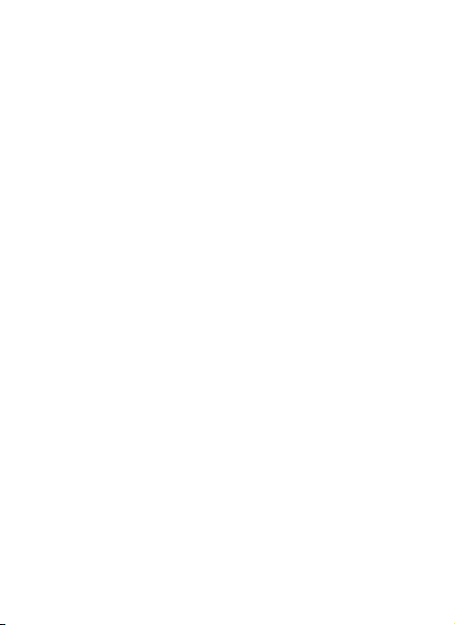
Если попадание произошло, промойте поврежденное место
достаточным количеством воды и обратитесь к врачу;
• Не помещайте аккумуляторы или телефон на поверхность
или внутрь нагревательных приборов (радиаторов, кухонных
плит и микроволновых печей). При сильном нагревании аккумулятор может взорваться;
• Аккумуляторы имеют наилучшую производительность в условиях нормальной комнатной температуры (20±5) °С.
• Не допускайте падения АКБ, а также значительных механических и силовых воздействий на АКБ, которые могут привести
к повреждению его корпуса. Это может вызвать утечку электролита и привести к травмам, порче или взрыву устройства;
• Обращайте внимание на маркировку полярности на аккумуляторе и изделии, чтобы обеспечить правильное использование;
• Протирайте выводы аккумуляторов чистой сухой ветошью,
если они загрязнились;
• Не оставляйте неиспользуемые аккумуляторы в режиме
длительного заряда;
• Храните аккумулятор при температуре от 0 °C до 40 °C.
• После длительного хранения может потребоваться многоразовый заряд и разряд аккумуляторов, чтобы достичь максимальной производительности;
• Извлекайте аккумулятор из изделия, когда не используете
его, и храните его в чистом и сухом недоступном для детей месте;
• Утилизация отслуживших АКБ осуществляется в соответствии с требованиями местного законодательства и инструкциями изготовителя АКБ. Запрещается уничтожать АКБ путем
сжигания. Обязательно утилизируйте АКБ. Сведения о безопасной утилизации литий-ионных аккумуляторов можно получить
в ближайшем специализированном сервисном центре.
Примечание: Изготовитель устройства оставляет за собой
право комплектовать устройство АКБ, имеющими характеристики отличными от указанных.
7
Page 9
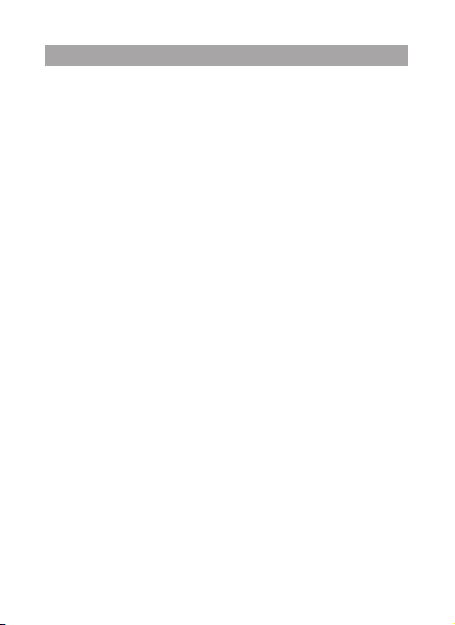
Правила пользования телефонным аппаратом
• Выключайте телефон, в тех местах, где его использование
запрещено или не рекомендуется. Ознакомьтесь со всеми
предписаниями, ограничивающими использование телефона в
определенных местах;
• Запрещается использовать телефон рядом с электронными приборами. Большинство электронных приборов излучают
радиочастотные сигналы. Телефон может создать помехи в их
работе;
• Во избежание помех в работе медицинских приборов запрещается использовать телефон в больницах;
• Соблюдайте все предостережения и правила использования мобильных телефонов во время управления автомобилем.
По возможности, откажитесь от разговоров в то время, когда вы
за рулем;
• Мобильный телефон должен быть выключен в течение всего времени полета на самолете;
• Избегайте попадания влаги на телефон. Влажность и жидкость любого типа могут повредить электрические схемы телефона или другие важные компоненты;
• Не используйте и не храните телефон в запыленных или
загрязненных местах. Пыль может привести к сбоям в работе
телефона;
• Не кладите телефон на наклонные поверхности или расположенные высоко полки. При падении телефон может повредиться;
• Не следует подвергать телефон продолжительному воздействию прямых солнечных лучей;
• Не храните телефон рядом с источниками магнитного поля.
Воздействие магнитных полей может привести к сбоям в работе телефона или разрядке аккумулятора, а так же выходу из
строя электронных схем;
8
Page 10
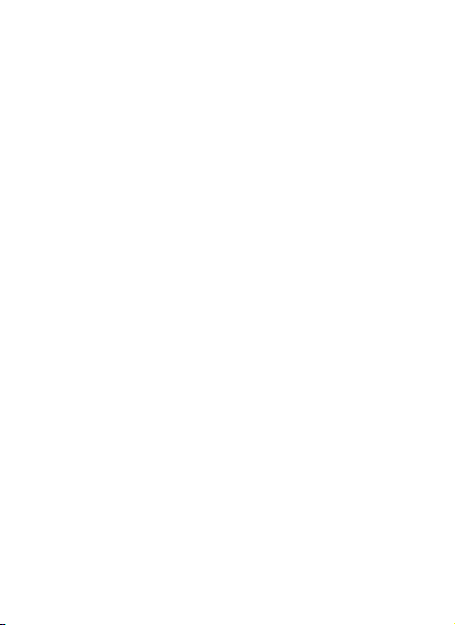
• Аккуратно обращайтесь с SIM-картами и картами памяти. Не
извлекайте карту при разговоре, передаче и получении данных,
это может привести к повреждению карты или устройства;
• Не пытайтесь самостоятельно разбирать, ремонтировать и
модифицировать телефон. Любые изменения в конструкции
аппарата влекут за собой прекращение действия гарантии
производителя. При нарушении нормальной работы телефона
обратитесь в авторизованный сервисный центр, уточнив его
адрес на сайте http://texet.ru/support/services/ .
9
Page 11
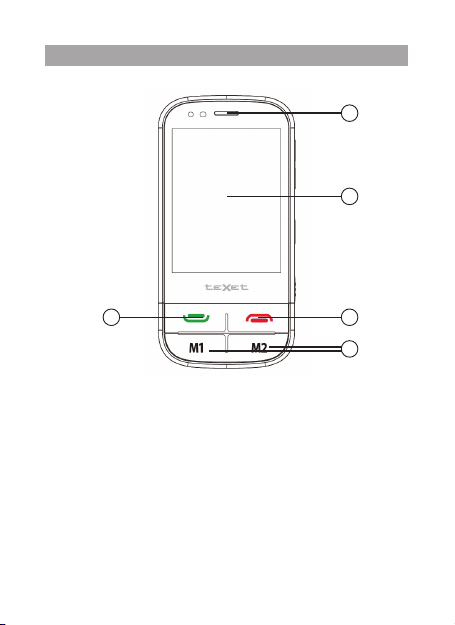
Внешний вид телефона
1
2
43
5
Клавиши, индикаторы и разъемы:
(1) Динамик;
(2) Дисплей;
(3) Клавиша вызова;
(4) Клавиша «Отмена». Функционал клавиши:
• при длительном нажатии - включение/выключение телефона;
• в процессе вызова позволяет отклонить входящий;
• во время разговора завершает вызов;
• во всех остальных случаях завершает протекающие процессы
(например, прерывает набор SMS, работу плеера и т.п.);
(5) Клавиши быстрого набора номера;
10
Page 12
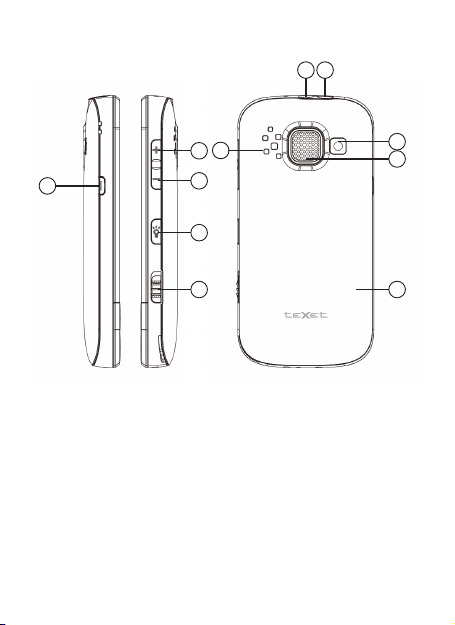
15 16
13
7
6
(6) microUSB разъем для зарядного устройства;
(7-8) Клавиша увеличения/уменьшения громкости;
(9) Клавиша включения/выключения светодиодного
фонарика;
(10) Клавиша блокировки телефона;
(11) Камера 1,3 Мп;
(12) Клавиша SOS (Экстренные вызовы);
(13) Динамик;
(14) Задняя панель;
(15) Светодиодный фонарик;
(16) Разъем для наушников 3,5 мм.
8
9
10 14
11
12
11
Page 13
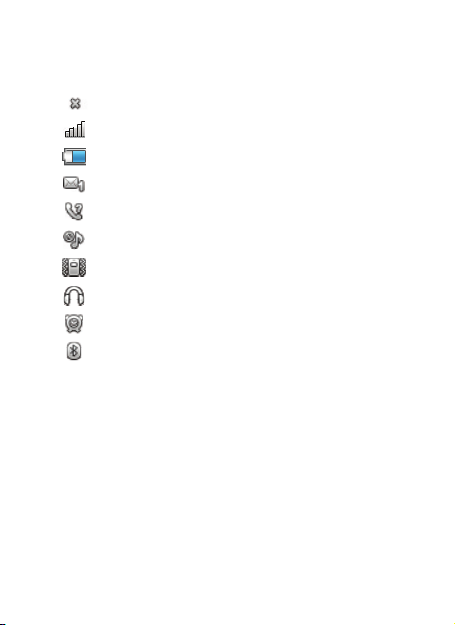
Значение символов на экране телефона:
Значок Описание
сигнал сети отсутствует
сигнал сети
индикатор заряда батареи
новое сообщение
новый вызов
включен беззвучный режим
включен вибро режим
подключены наушники
будильник активен
Bluetooth включен
12
Page 14
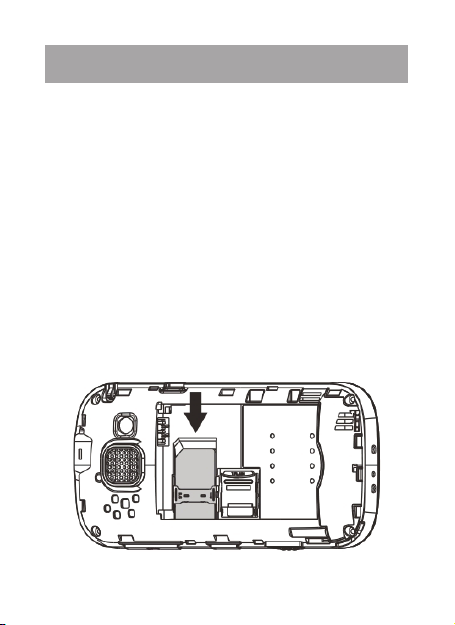
1. Подготовка к работе
1.1. Установка SIM
Телефон teXet TM-B450 позволяет использовать SIM-карты
с различными номерами от различных поставщиков услуг мобильной связи.
Перед началом установки SIM-карты убедитесь в том, что
устройство выключено. Если устройство включено, для его выключения зажмите и удерживайте клавишу Отмена (4 на схеме
устройства).
Для установки SIM-карты в слот произведите следующие
действия:
• откройте крышку батарейного отсека;
• вставьте SIM-карту в разъем логотипом оператора к себе
и контактами вниз. Обратите внимание, что форма слота повторяет контур правильного расположения SIM. Скошенный
уголок SIM-карты должен быть в правом верхнем углу;
• зафиксируйте SIM в разъеме и установите батарею.
! Пожалуйста, не вставляйте карту памяти в разъем для SIM-
карты.
13
Page 15

1.2. Установка карты памяти
Мобильный телефон TM-B450 имеет слот для карты памяти
формата microSD/microSDHC. Чтобы установить карту произведите следующие действия:
• откройте крышку батарейного отсека;
• снимите механизм крепления microSD-карты с фиксации
движением «влево»;
• приподнимите механизм фиксации вверх, тем самым осво-
бодив место для размещения microSD-карты;
• вставьте microSD-карту в разъем логотипом к себе и кон-
тактами вниз;
• опустите механизмы фиксации microSD-карты;
• закрепите механизм фиксации microSD-карты движением
«вправо» (после успешного закрепления Вы можете услышать
щелчок).
Примечание: Мобильный телефон TM-B450 поддерживает
карты памяти емкостью до 16 Гб.
14
Page 16

1.3. Установка аккумуляторной батареи
1) для правильной установки батареи стоит разместить ее
контактами вверх и логотипом teXet к себе. В том случае, если
логотип перевернут или Вы видите информационные обозначения, Вы устанавливаете батарею неверно и существует риск
повредить контакты;
2) после верного размещения батареи закройте крышку
иплотно прижмите ее к корпусу телефона;
Внимание! Перед установкой и извлечением аккумуляторной батареи необходимо отсоединить зарядное устройство.
Впротивном случае возможно повреждение телефона.
1.4. Зарядка аккумуляторной батареи
Перед зарядкой аккумуляторной батареи внимательно прочитайте раздел «Указания по эксплуатации».
Перед первым использованием устройства рекомендуется
произвести полную зарядку аккумуляторной батареи.
Подключите адаптер питания к сети и вставьте microUSB
штекер в соответствующее гнездо на корпусе устройства (6 на
15
Page 17

схеме). Во время зарядки значок питания на экране устройства
активируется, что будет свидетельствовать об успешном начале процесса зарядки.
Рекомендуется не отсоединять устройство до тех пор, пока
батарея не зарядится полностью.
В момент полной зарядки аккумулятора значок питания на
экране устройства будет полностью заполнен, а анимация, свидетельствующая о процессе зарядки, будет приостановлена.
Примечание:
способность аккумуляторной батареи и продлить срок ее службы, следуйте нижеописанным инструкциям:
• перед первым использованием рекомендуется присоединить устройство к сети электропитания на 8-12 часов до полной зарядки аккумулятора;
• не производите зарядку устройства при высокой температуре;
• не следует производить подзарядку устройства постоянно:
Вы можете сделать это в тот момент, когда на дисплее появится
сообщение о низком уровне заряда;
16
для того, чтобы сохранить длительную работо-
Page 18

• если Вы не используете устройство длительное время, подзаряжайте аккумулятор не менее одного раза в течение двух
недель, не дожидайтесь момента полной разрядки;
Внимание!
ства может привести к серьезному повреждению телефона. Гарантия не распространяется на какие-либо повреждения, возникшие в результате неправильного использования устройства
и сопутствующих аксессуаров.
Пожалуйста!
бели, одобренные компанией ЗАО «Электронные системы «Алкотел»». Использование несовместимых зарядных устройств
икабелей может привести к взрыву аккумулятора или повреждению устройства.
В целях экономии электроэнергии отключайте зарядное
устройство, если оно не используется. Зарядное устройство не
оснащено персональным выключателем питания, поэтому его
нужно отсоединять вручную, чтобы прервать процесс зарядки
телефона.
2. Включение и выключение устройства
2.1. Включение
Перед включением телефона внимательно прочитайте раздел «Указания по эксплуатации».
Нажмите и удерживайте клавишу «Отмена» (4 на схеме
устройства) в течение 2-х секунд. После этого произойдет включение устройства, о чем можно будет судить по появлению заставки. Загрузка устройства произойдет за несколько секунд.
Примечание: если устройство находится в режиме ожидания, то для включения достаточно кратковременного нажатия
клавиши.
Неправильное подключение зарядного устрой-
Используйте только зарядные устройства и ка-
17
Page 19

2.2. Выключение устройства
Для полного отключения устройства нажмите и удерживайте
клавишу «Отмена» (4 на схеме устройства), после чего аппарат
автоматически отключится через некоторое время.
Примечание: В случае низкой зарядки аккумулятора, устройство может быть отключено автоматически после уведомления
пользователя о существующей проблеме. При этом все несохраненные данные могут быть утеряны. Во избежание потери
данных заблаговременно сохраните открытые документы, закройте все активные приложения и подключите телефон к источнику питания.
3. Рабочий стол
Рабочий стол Вашего телефона состоит из 3 экранов. Главный
экран расположен по центру, а дополнительные экраны сверху
и снизу от него.
3.1. Навигация по рабочему столу
18
Page 20

Рабочий стол – это несколько экранов, на которые вынесены
иконки быстрого доступа. По умолчанию вы всегда попадаете на главный (центральный) экран. Для переключения между
экранами проведите пальцем по рабочему столу вверх или
вниз.
4. Меню устройства
После включения телефона Вы сразу попадаете на центральный экран устройства. Меню устройства состоит из трех
экранов.
Меню центрального экрана:
• Вызов – набор номера при помощи виртуальной клавиа-
туры;
• Сообщения – в этом пункте можно создать SMS и MMS со-
общения;
Также здесь хранятся все входящие и отправленные сообщения;
• Вызовы – меню отображает информацию о пропущенных,
исходящих и входящих вызовах;
• Контакты – здесь содержатся ваши контакты с перечнем их
телефонных номеров и прочих данных.
Меню нижнего экрана:
• Камера – возможность делать фотографии и снимать видео;
• Органайзер – доступ к дополнительным приложениям: бу-
дильнику, задачам, калькулятору, проводнику и Bluetooth;
• Мультимедиа – доступ к галерее и диктофону;
• Календарь – доступ к виртуальному календарю;
• Медиаплеер – доступ к аудио-, видео-плееру;
• Сервисы – доступ к Интернету и SIM-сервисам от Вашего
оператора;
• FM-радио – доступ к FM-радио;
• Настройки – меню позволяет осуществлять настройку теле-
фонного аппарата.
19
Page 21

Меню верхнего экрана:
Меню верхнего экрана позволяет выбрать контакты для быстрого вызова. На каждую из 6-ти клавиш можно установить
один контакт.
Для добавления контакта нажмите на любой иконке с надписью «Контакт», выберите «Изменить» и далее выберите любой
из контактов, сохранённый на SIM или в памяти устройства.
4.1. Меню центрального экрана
4.1.1. Вызов
Набор номера
Функционал позволяет ввести номер и осуществить последующий вызов. Для ввода нужного номера, наберите его при
помощи виртуальной клавиатуры.
Для звонка на введенный номер следует нажать клавишу
«Вызов» » (3 на схеме устройства).
! Обратите внимание,
при нахождении в роуминге) набор номеров в формате 8-код
оператора-номер абонента (например, 8-999-111 22 33) может
быть недоступен. Поэтому мы рекомендуем использовать набор номера в формате +7, где +7 – международный код России.
Для Украины, Беларуси и Казахстана правила набора номера
в международном формате будут другими. Уточняйте данную
информацию у своего оператора связи.
Дополнительные опции доступные во время вызова:
• Отключить звук – отключение микрофона телефона;
• Удержание – возможность постановки вызова на удержа-
ние и прием/совершение другого вызова;
• Новый вызов - возможность постановки текущего вызова
на удержание и совершение другого вызова;
• Диктофон – запись текущего телефонного разговора;
• Контакты – переход в раздел «Контакты»;
• Завершить – завершение текущего вызова;
20
что в некоторых случаях (особенно
Page 22

! Обратите внимание,
вызов завершается клавишей «Отмена» (4 на схеме устройства).
!!
Так же осуществить вызов можно через меню «Контакты»
(более подробно процесс описан в п. 4.1.4).
Прием вызова
Для того чтобы принять входящий вызов достаточно нажать
клавишу «Вызов» (3 на схеме устройства).
Так же во время входящего звонка вы можете ответить и отклонить вызов. Для этого выберите соответствующую опцию
при входящем.
что в процессе активного вызова, сам
4.1.2. Сообщения
Меню сообщения позволяет создавать текстовые SMS и
мультимедийные MMS сообщения и управлять сообщениями
на телефоне и SIM-карте.
Меню «Сообщения» содержит следующие пункты и папки:
• Новое сообщение – создание текстовых (SMS) и мультиме-
дийных (MMS) сообщений;
• Входящие – папка со всеми входящими сообщениями;
• Черновики – папка с незавершенными сообщениями;
• Исходящие – здесь находятся все сообщения, которые на-
ходятся в режиме отправки;
• Отправленные – папка с отправленными сообщениями;
• Широковещательные сообщения – возможность управлять
сообщениями услуги формата «Interactive Cell Broadcast», предоставляемой Вашим оператором связи (название и формат
предоставления услуги, разные для всех операторов);
• Шаблоны – здесь хранятся шаблоны универсальных сообщений;
• Настройки – настройка раздела сообщений.
Создание сообщений
Вы можете создавать разные типы сообщений на свое усмо-
21
Page 23

трение. Для этого выберите опцию «Новое сообщение» и нужный тип (SMS или MMS).
Создание SMS
Для создания SMS следует выбрать соответствующий пункт в
меню «Новое сообщение». Далее следует создать сообщение,
используя виртуальную клавиатуру. При создании SMS Вам будут так же доступны следующие опции:
• Отправить – отправка сообщения в текущем виде;
• Добавить символ – добавление символа в текст сообщения;
• Язык ввода – выбор предпочтительного языка ввода (Рус-
ский или Английский язык);
• Добавить шаблон – использование одного из существую-
щих шаблонов текстовых сообщений;
• Дополнительно – добавление в текст сообщения номера
или имени из Контактов;
• Сохранить черновик – сохранение сообщения в «Чернови-
ках» для последующего завершения и отправки.
Для отправки SMS следует выбрать опцию «Отправить» после чего нужно ввести номер адресата вручную или выбрать
адресатов из списка Контактов.
Создание MMS
Для создания MMS следует выбрать соответствующий пункт
в меню «Новое сообщение». При создании MMS Вам будут так
же доступны следующие опции:
• Отправить – отправка сообщения в текущем виде;
• Добавить символ – добавление символа в текст сообщения;
• Язык ввода – выбор предпочтительного языка ввода (Рус-
ский или Английский язык);
• Добавить изображение - присоединение к сообщению изо-
бражения;
• Добавить мелодию – присоединение к сообщению музы-
кального файла;
22
Page 24

• Добавить видео - присоединение к сообщению видео файла;
• Добавить тему – добавление темы сообщения;
• Просмотр – просмотр созданного MMS-сообщения;
• Параметры слайдов – установка опции MMS-слайдов;
• Дополнительно – дополнительные опции создания сообще-
ния (добавление шаблона, либо вложения);
• Сохранить – сохранение сообщения в «Черновиках» для
последующего завершения и отправки.
Для отправки MMS следует выбрать опцию «Отправить» после чего нужно ввести номер адресата вручную или выбрать
адресатов из списка Контактов.
Настройки
Пункт позволяет установить специфические настройки для
SMS и MMS сообщений мобильного телефона.
Настройки SMS
При выборе данного пункта можно установить следующие
параметры:
• SIM:
- SMS-центр – установка адреса центра отправки текстовых
сообщений (обычно задается автоматически);
- Срок действия – установка интервала, в течение которого
центр будет доставлять сообщение адресату в случае его недоступности;
- Тип сообщения – выбор типа текстового сообщения (текст,
факс, страница);
- Отчет о доставке – активация/деактивация отправки отчета
о доставке сообщения;
- Путь ответа - активация/деактивация опции отправки сообщения через SMS-центр отправителя;
- Приоритетное подключение – установка приоритета GPRS
и голосовых вызовов (приоритет GSM, приоритет GPRS, только
GSM);
23
Page 25

- Голосовая почта – настройка услуги «Голосовая почта».
• Статус памяти – информация о количестве сообщений в памяти SIM и в памяти телефона;
• Счетчик SMS – информация о количестве полученных и отправленных сообщений;
• Сохранять отправленные – активация/деактивация сохранения отправленных сообщений;
• Сохранять на – выбор места для хранения сообщений (SIM
либо телефон);
Настройки MMS
• Учетная запись – установка параметров учетной записи для
приема мультимедийных сообщений (обычно эти параметры
задаются автоматически);
• Общие настройки – состоят из нескольких разделов, позволяющих настроить параметры создания, отправки и приема
MMS.
- Создание – установка продолжительности слайда, режима
создания, автоподписи;
- Отправка – активация/деактивация запроса отчета о доставке, отправка отчета о прочтении, установка приоритета,
времени доставки, сохранения отправленных сообщений;
- Получение – установка параметров получения MMS в домашней сети и роуминге, фильтров на получение сообщений,
отправки отчета о прочтении и доставке;
- Сохранить на – установка параметров сохранения MMS в
память телефона, либо на карту памяти;
- Статус памяти – отображение информации об использовании пространства во внутренней памяти телефона и на карте
памяти.
4.1.3. Вызовы
Меню вызовов содержит всю информацию по пропущенным,
исходящим и входящим вызовам. Также меню отображает ин-
24
Page 26

формацию по продолжительности звонков, количестве отправленных SMS сообщений и расходе GPRS-трафика.
Для просмотра нужной информации выберите соответствую-
щий пункт в меню.
! Обратите внимание, что сведения о расходе GPRSтрафика в данном меню могут различаться с показателями
оператора связи.
Меню «Вызовы» содержит так же ряд дополнительных опций
(доступны в каждой вкладке, открываются при нажатии на левую функциональную клавишу):
• Просмотр – просмотр данных о времени и продолжитель-
ности вызова;
• Вызов - звонок контакту (или номеру), информация о кото-
ром отображается в «Вызовах»;
• Отправить SMS - отправка номеру из «Вызовов» текстового
сообщения;
• Отправить MMS – отправка номеру из «Вызовов» мультиме-
дийного сообщения;
• Сохранить в Контакты – добавления нового номера в «Кон-
такты» на SIM или в память телефона;
• Добавить в Черный список - добавления номера в список за-
прещенных номеров;
• Изменить перед вызовом – редактирование номера на экра-
не набора;
• Удалить – удаление информации о вызове.
4.1.4. Контакты
Для удобства вызовов, отправки сообщений и систематизации информации по Вашим контактам Вы можете воспользоваться меню «Контакты». Для доступа в меню контакты следует
нажать иконку «Контакты» на главном экране рабочего стола.
Данное меню позволяет управлять контактами, которые хранятся на SIM карте и в памяти телефона.
25
Page 27

Справа от каждого контакта Вы можете увидеть значок SIMкарты или телефона, который показывает, на каком носителе
(SIM или в памяти телефона) хранятся Ваши контакты.
Для осуществления звонка на нужный номер следует выбрать контакт из списка и нажать клавишу «Вызов».
Меню «Контакты» так же предоставляет пользователю дополнительные опции. Перечень дополнительных опций:
• Просмотр – позволяет просмотреть информацию о контакте;
• Вызов – возможность позвонить на выбранный номер;
• Отправить SMS – отправка контакту текстового сообщения;
• Отправить MMS – отправка контакту мультимедийного со-
общения;
• Изменить – изменение информации о контакте;
• Удалить – удаление контакта;
• Копировать – копирование контакта в память телефона или
на SIM-карту;
• Добавить в Черный список – добавление контакта в список
нежелательных номеров;
• Выбрать несколько – выбор нескольких контактов для кол-
лективной отправки SMS, либо удаления выбранных контактов;
• Добавить новый – добавление нового контакта в телефон-
ную книгу;
• Опции – дополнительные опции меню «Контакты».
Добавление нового контакта.
Для добавления нового контакта следует выбрать пункт «Добавить новый» в «Опциях». При добавлении нового контакта
Вам будет предложено сохранить контакт на SIM или в память
телефона.
Обратите внимание на то, что при добавлении контакта на
SIM существует ряд ограничений, и Вы можете добавить только
имя контакта и его номер.
При добавлении информации в память телефона можно внести имя контакта, его номер, изображение и добавить инди-
26
Page 28

видуальную мелодию входящего вызова. Для сохранения информации после внесения всех данных выберите «Сохранить»
иподтвердите свой выбор.
Опции меню контактов
Для доступа к подменю «Опции» следует открыть его через
одноименный пункт меню «Контакты». Подменю «Опции» содержит следующие пункты:
• Сохранить на – выбор места для сохранения контактов по
умолчанию (SIM, память телефона, оба носителя);
• Быстрый набор – активация функции быстрого набора и
установка номеров для быстрого набора на клавиши М1 и М2
(5 на схеме устройства). Для установки номеров на быстрый
набор включите функционал в строке «Состояние», выберите
опцию «Введите номер» и назначьте номер из списка контактов на клавишу быстрого доступа.
Для использования функционала быстрого набора следует
нажать клавишу М1 либо М2 и задержать нажатие;
• Фиксированный набор – управление списком номеров
фиксированного набора;
• Статус памяти – отображение информации о количестве
контактов на каждой SIM и в памяти телефона;
! Пожалуйста, аккуратно используйте данный функционал.
4.2. Меню нижнего экрана
4.2.1. Камера
Телефон имеет встроенную камеру с разрешением 1.3 Мп.
Режим съемки активируется сразу же, после нажатия на иконку
«Камера».
Для того чтобы сделать фотографию следует нажать на иконку
«Камера». После того, как фотография будет снята, ее
можно отправить через Bluetooth, как MMS-сообщение или
удалить.
27
Page 29

Опции меню фотокамеры:
• Переключить – переход в фотоальбом, переключение в ре-
жим съемки видео;
• Режим фото – выбор обычной или серийной съемки;
• Режим съемки – выбор нормального режима съемки, либо
съемки в ночном режиме;
• Размер изображения – выбор размера изображения;
• Автоспуск – выбор времени для автоматической съемки;
• Качество изображения – выбор качества изображения;
• Баланс белого – выбор необходимого типа освещения (авто-
матический режим, либо набор предустановленных режимов);
• Носитель – выбор места для сохранения файлов (внутрен-
няя память или карта памяти).
! Внимание, внутренней памяти устройства недостаточно для
сохранения большого количества фотографий. Поэтому перед
фотосъемкой рекомендуем оснастить телефон дополнительной
картой памяти.
Дополнительные опции меню фотокамеры:
• Контраст – установка уровня контрастности;
• Звук затвора – выбор звука, который звучит при съемке;
• Частота – настройка частоты мерцания;
• Экспозиция – настройка экспозиции;
• Эффекты – выбор разнообразных эффектов для изображе-
ния (сепия, инверсия, серый и др.);
• Сброс настроек – возврат к первоначальным настройкам.
В режиме видеокамеры Вам будут доступны следующие опции:
• Переключить – переключение в режим съемки фото;
• Режим съемки – выбор нормального режима съемки, либо
съемки в ночном режиме;
• Баланс белого – выбор необходимого типа освещения (авто-
матический режим, либо набор предустановленных режимов);
• Лимит записи – установка ограничения для времени или
размера записи видео;
28
Page 30

• Носитель – выбор места для сохранения файлов (внутрен-
няя память или SD-карта).
! Внимание, внутренней памяти устройства недостаточно для
сохранения видео большого объема. Поэтому перед фотосъемкой рекомендуем оснастить телефон дополнительной картой
памяти.
Дополнительные опции меню видеокамеры:
• Качество видео – выбор качества видео;
• Контраст – установка уровня контрастности;
• Запись звука – активация/деактивация записи звука при
съемке;
• Эффекты – выбор разнообразных эффектов для изображе-
ния (сепия, инверсия, серый и др.);
• Частота – настройка частоты мерцания;
• Сброс настроек – возврат к первоначальным настройкам.
4.2.2. Органайзер
Раздел содержит ряд полезных приложений:
• Будильник - позволяет установить будильник на телефоне с
заданием количества повторов через заданное время, повторов по определенным дням (однократно, ежедневно, выбранным дням), установить мелодию будильника на усмотрение
пользователя (из предлагаемых системой, либо с карты памяти) и выбрать тип оповещения (вибро и звонок, звонок, только
вибрация);
• Задачи – постановщик задач с указанием времени окончания;
• Калькулятор – возможность производить арифметические
действия с использованием телефона;
• Проводник – управление файлами в памяти телефона и на
карте памяти;
• Bluetooth – настройка беспроводной передачи данных
между устройствами.
29
Page 31

4.2.3. Мультимедиа
Данный раздел открывает доступ к мультимедийным прило-
жениям устройства:
Диктофон
Приложение для записи речи и звуков. Для начала записи
нужно выбрать «Новая запись» в меню «Опции».
Для прослушивания файлов и/или выбора нужного файла
следует открыть «Опции» (значок находится в левом нижнем
углу экрана). В «Опциях» можно выбрать Воспроизведение,
либо открыть полный список сохраненных файлов записи
(подменю «Список»).
Настоятельно рекомендуем сохранять все записи, сделанные
с помощью диктофона, на карту памяти, так как память устройства ограничена.
В меню «Настройки» также доступна функция смены носителя
для сохранения файлов записи (телефон, либо карта памяти).
Галерея
Приложение позволяет просматривать все фотографии
и изображения сохраненные в памяти устройства и/или на
SD-карте. После открытия папки весь контент представлен
вуменьшенном виде. Для просмотра файла в полноэкранном
режиме следует нажать на его уменьшенную копию.
Помимо просмотра изображений в меню «Опции» так же доступны возможность отправки файла в MMS или по Bluetooth,
их удаление и другие функции.
4.2.4. Календарь
Раздел открывает доступ к виртуальному календарю. С помощью Календаря Вы сможете просматривать актуальную информацию о датах добавлять, просматривать, редактировать
события, напоминания и встречи.
30
Page 32

4.2.5. Медиаплеер
Медиаплеер позволяет прослушивать различные композиции, смотреть видеоролики. Настоятельно рекомендуется загружать все мультимедийные файлы на SD-карту, так как память устройства ограничена.
Вся музыка
Для начала воспроизведения аудио файлов следует зайти
в подменю «Вся музыка» и осуществить поиск всех мультимедиа-файлов, которые находятся в памяти устройства либо
на карте памяти (устройство сделает это автоматически при
первом запуске раздела). Либо это можно сделать вручную,
воспользовавшись опцией «Обновить» (Опции – Обновить).
Из найденных композиций можно составлять плейлисты, либо
воспроизводить в том порядке, в котором композиции были
найдены.
Для начала воспроизведения следует выбрать композицию
и нажать на нее.
Все видео
Для начала воспроизведения видео файлов следует зайти
вподменю «Все видео» и осуществить поиск всех мультимедиа-файлов, которые находятся в памяти устройства либо на
карте памяти (устройство сделает это автоматически при первом запуске раздела). Либо это можно сделать вручную, воспользовавшись опцией «Обновить» (Опции – Обновить).
Для начала воспроизведения следует выбрать нужный видео
файл и нажать на него.
Плейлисты
В меню отображается список плейлистов созданных пользователем. Также здесь можно создать новый плейлист, удалить существующие плей-листы, переименовать плейлист
ивыбрать носитель для сохранения плейлиста (телефон, либо
карта памяти).
31
Page 33

Настройки
Настройки Медиаплеера становятся доступны в момент воспроизведения аудио или видеофайлов. В настройках можно
выбрать опции воспроизведения вперемешку, установить периодичность повтора и активировать воспроизведение контента в фоновом режиме.
4.2.6. Сервисы
Меню состоит из двух пунктов – Интернет и SIM-сервисы
оператора связи.
Интернет
Функционал позволяет использовать услугу «Мобильный
GPRS-Интернет», благодаря которой можно получать доступ
кмобильным версиям Интернет-сайтов. Для доступа к сервису
следует открыть вкладку «Интернет». Для доступа на нужную
страницу нужно ввести ее адрес в поле «Поиск или ввод».
Меню Интернет так же позволяет получать мгновенный доступ к установленной домашней странице, закладкам, просматривать недавно открытые сайты и производить настройку
доступа в Интернет.
Пункт «Настройки» состоит из следующих разделов:
• Домашняя страница – изменение стартовой страницы;
• Учетная запись – меню позволяет назначать учетную запись
для использования по умолчанию. Обратите внимание, что
можно выбрать только ту запись, которая была создана ранее;
• Опции – пункт позволяет произвести удаление временных
файлов и данных аутентификации;
• Параметры – установка времени ожидания на открытие
страницы, активация/деактивация загрузки изображений
ивременных файлов;
• Безопасность – просмотр и управление сертификатами
безопасности.
Уточнить настройки и особенности использования услуги Вы
сможете в справочной службе Вашего оператора связи.
32
Page 34

! Обратите внимание, что браузер телефона не может гарантировать корректное отображение сайтов с поддержкой javascript. Рекомендуем использовать мобильные версии сайтов.
SIM-сервисы
Меню представляет собой SIM-сервисы от оператора мобильной связи, привязанные к используемой SIM-карте. Структура и наполнение меню меняются в зависимости от SIM-карты
и оператора в каждом регионе.
! Обратите внимание, что использование некоторых сервисов и услуг может взиматься дополнительная плата. Тарифы
уточняйте в справочной службе поставщика услуги.
4.2.7. FM-радио
Радио дает Вам возможность прослушивать радиостанции
региона, в котором Вы находитесь.
Опции FM-радио:
• Станции – перечень всех станций, сохраненных в памяти
устройства. Станции из списка можно воспроизводить, удалять
и переименовывать;
• Ввод вручную – самостоятельный ввод частоты нужной
радиостанции;
• Автопоиск – автоматический поиск и сохранение всех радиостанций с устойчивым сигналом;
• Фоновое воспроизведение – активация/деактивация опции воспроизведения радио в фоновом режиме.
Для начала воспроизведения станции нажмите на центральную цифровую клавишу. Для корректировки частоты нажимайте цифровые клавиши «влево» или «вправо».
Для увеличения или уменьшения громкости радио следует
использовать соответствующую клавишу на корпусе устройства (7-8 на схеме устройства).
33
Page 35

4.2.8. Настройки
С помощью меню настройки Вы можете задать необходимые
параметры и настроить свое устройство, чтобы сделать его использование максимально удобным.
Пункты меню «Настройки»:
• Общие
• Профили
• Экстренные
• Сеть
• Вызовы
• Безопасность
• Сброс настроек
Общие
Настройка общих параметров телефона.
Опции меню «Общие»:
• Время и дата – настройка актуальных параметров времени
и даты, а так же активация/деактивация автоматического перехода на летнее время;
• Язык – выбор русского или английского языка;
• Экран – настройка яркости и времени подсветки дисплея,
анимации при включении и выключении устройства;
Профили
Настройка профилей позволяет создать различные профили
для разных ситуаций. Настройки позволяют изменять громкость, устанавливать различные мелодии на звонки и сообщения, активировать беззвучный режим и многое другое.
Для активации профиля следует выбрать его, нажав на название профиля. В опциях меню «Профили» Вам будут доступны
функции активация профиля, его настройка и сброс настроек.
Функционал меню «Настроить»:
• Тип оповещения – установка типа оповещения (звонок, ви-
брация, звонок и вибрация, звонок после вибрации);
34
Page 36

• Тип звонка – установка повторяющегося или однократного
типа звонка;
• Мелодия звонка – установка специфической мелодии для
входящего вызова;
• Громкость звонка – регулировка громкости звонка;
• Сообщение – установка специфического сигнала сообще-
ния;
• Громкость сообщения – регулировка громкости для сигнала
сообщений;
• Клавиатура – установка сигнала нажатия на клавиатуру
(без звука, сигнал, звук);
• Громкость клавиатуры - регулировка громкости звука при
нажатии на клавиатуру;
• Включение – установка сигнала при включении телефона;
• Выключение – установка сигнала при выключении телефона;
• Системные оповещения – включение/выключение звуко-
вых сигналов системы.
Экстренные
Данное меню позволяет настроить функционал «Экстренного
вызова» через клавишу SOS, которая расположена на задней
панели (12 на схеме устройства).
Опции меню:
• Статус – активация/деактивация функционала экстренных
вызовов;
• Экстренные номера – список номеров, на которые будет
осуществляться дозвон во время активации экстренного вызова;
• Отправка сообщения - активация/деактивация отправки
экстренного сообщения и установка текста экстренного SMSсообщения;
• Громкость – изменение громкости сигнала при экстренном
вызове.
! Внимание после настройки и активации функционала для
35
Page 37

совершения экстренного вызова Вам нужно будет нажать клавишу SOS, которая расположена на задней панели (12 на схеме
устройства) и удерживать нажатие в течение 2-х секунд. Все
прочие процессы будут протекать автоматически.
Сеть
Меню позволяет задать настройки приоритетной сети и пе-
редачи данных для используемой SIM.
Пункты меню:
• Выбор сети - меню позволяет задать настройки выбора
сети для SIM-карты телефона. Опции меню позволяют присоединиться к нужной сети (автоматически или вручную), а так же
выбрать предпочтительных операторов связи из предложенного списка.
! Обратите внимание, что в домашнем регионе выбор сети
осуществляется автоматически и никаких дополнительных
действий для этого производить не требуется.
• GPRS соединение – выбор периода активности GPRS-
соединения (в случае необходимости, либо всегда);
• Приоритет GPRS – установка приоритета передачи данных
по GPRS либо голосовых вызовов.
Вызовы
Меню позволяет настроить опции отображения номера, ожидания, переадресации, запрета и переключения между вызовами:
• Показывать номер – установка опций отображения номера при исходящем вызове (параметр устанавливается сетью,
скрывать номер, показывать номер);
• Ожидание вызова – активация/деактивация опции постановки второго входящего вызова на ожидание;
• Переадресация – активация параметров переадресации
вызовов (все вызовы, если абонент вне зоны, если нет ответа,
если занято, переадресация информационных вызовов или отмена всех параметров переадресации);
36
Page 38

• Запрет вызова – установка опций запрета на исходящие
(все вызовы, международные) и входящие (все вызовы, в роуминге) вызовы. Так же доступны опции отмены всех ограничений и изменения пароля на установку запрета.
! Обратите внимание, что услуги ожидания, переадресации
и запрета вызовов предоставляются оператором связи и могут
быть недоступны в отдельных регионах.
• Переключение линий – переключение с Линии 1 на Линию
2 и наоборот;
Дополнительно:
• Черный список – активация/деактивация и настройка списка
номеров, запрещенных для вызовов и отправки сообщений;
• Автонабор – активация/деактивация опции автоматическо-
го набора номера;
• Отображение времени - активация/деактивация отображе-
ния времени звонка;
• Напоминание о времени – установка воспроизведения зву-
кового сигнала через заданные промежутки времени;
• Автозавершение – активация/деактивация опции автоматического завершения вызова по истечении заданного промежутка времени;
• Уведомление о соединении - активация/деактивация уведомления о прошедшем соединении;
• Автоответ – активация/деактивация опции автоматического ответа при помощи любой клавиши либо при подключенной
гарнитуре.
Безопасность
Меню позволяет настроить параметры запроса PIN для SIM,
запрос пароля, изменять пароль для доступа к устройству.
Пункты меню «Безопасность»:
• Защита SIM - настройка запроса PIN, его изменение:
- Запрос PIN – активация запроса PIN;
- Изменить PIN – изменение PIN-кода;
37
Page 39

- Изменить PIN2 – изменение PIN2.
• Пароль телефона - установка пароля при загрузке телефона и
изменение пароля. Данный пароль никак не связан с PIN-кодом.
! Обратите внимание, что в случае если Вы забудете пароль,
разблокировать телефон можно будет только в сервисном центре (без сохранения данных!).
Сброс настроек
Сброс всех существующих настроек и возврат к настройкам
по умолчанию. Для возврата к первоначальным настройкам
следует ввести код 1122.
5. Возможные неисправности и методы
их устранения
Информация, изложенная ниже, может помочь Вам выявить и
устранить наиболее распространенные проблемы аппаратной
части и программного обеспечения, с которыми Вы можете
столкнуться.
При возникновении описанных ниже проблем следует сначала попытаться решить их самостоятельно, воспользовавшись
изложенными рекомендациями. В том случае, если приведенные советы не помогут, обратитесь в службу поддержки teXet
или к специалистам авторизованного сервисного центра.
Перед тем, как предпринять какие-либо дальнейшие действия, проверьте:
• заряжен ли аккумулятор;
• сохранится ли неисправность после перезагрузки устройства;
• корректно ли была произведена настройка устройства.
Если Вы допустили ошибки при настройке устройства или не
уверены в корректности сделанных Вами изменений, попробуйте восстановить первоначальные настройки системы.
Для восстановления настроек выполните следующие действия:
• откройте меню нижнего экрана;
38
Page 40

• откройте «Настройки»;
• выберите опцию «Сброс настроек»;
• для завершения сброса требуется ввести пароль 1122.
Сбои в работе карты памяти
При сбоях в работе карты памяти, используемой в телефоне,
проблема, как правило, заключается в самой карте. Поэтому
сначала проверьте носитель информации на работоспособность и при необходимости обратитесь к их производителю.
Так же рекомендуем произвести следующие действия:
• убедитесь в том, что карта вставлена в предназначенный
для нее разъем до упора;
• убедитесь в том, что карта вставлена правильной стороной;
• возможно, карта повреждена. Попробуйте проверить рабо-
тоспособность карты на другом устройстве;
• попробуйте извлечь и повторно вставить карту памяти;
• попробуйте перезагрузить телефон;
• обратитесь к руководству по установке данной карты.
Запрос паролей
При включении телефона или во время его использования
появляется запрос на ввод одного из следующих кодов:
Код Возможное решение проблемы
Пароль Пароль запрашивается при включении
функционала блокировки телефона
PIN-код Если телефон включается в первый раз,
либо если включена функция проверки
PIN-кода, следует ввести PIN-код,
полученный вместе с SIM-картой.
PUK-код Как правило, SIM-карта блокируется
после того, как несколько раз был введен
неверный PIN-код. В этом случае следует
ввести PUK-код, который предоставляется
оператором мобильной связи.
39
Page 41

PIN2-код Может запрашиваться при доступе
к определенным пунктам меню и функционалу.
PIN2-код, предоставляется вместе с SIM- картой.
Дополнительную информацию относительно
PIN2-кода можно получить у Вашего оператора
мобильной связи.
Телефон не включается
• проверьте заряд аккумулятора, в случае разрядки присо-
едините адаптер питания и подождите не менее 10-ти минут;
• нажмите и удерживайте клавишу включения, не менее 5 сек;
• в том случае, если аккумулятор заряжен, все равно подклю-
чите адаптер питания и повторите процедуру повторно;
• если устройство не включается даже после подзарядки,
обратитесь в службу поддержки или авторизованный сервисный центр.
Телефон отключается сразу после включения
• возможно, у устройства чрезвычайно низкий заряд аккумулятора. В этом случае система автоматически предотвращает
полную разрядку во избежание потери информации и хранящихся данных. Перед тем, как осуществить повторную попытку
включения устройства, заряжайте его не менее 20-ти минут и
не отсоединяйте адаптер питания от розетки во время работы.
Батарея быстро разряжается
• возможно, Вы используете функции, требующие большого
расхода энергии. Больше всего энергии расходуется на просмотр видео;
• попробуйте установить более экономичные настройки яркости экрана;
• аккумулятор разряжается во время работы при низкой температуре.
Аккумулятор не заряжается
• убедитесь в том, что адаптер питания подключен к работаю-
40
Page 42

щей розетке. При подключении адаптера питания на устройстве
должен гореть светодиодный индикатор заряда аккумулятора;
• убедитесь в том, что вы используете стандартный адаптер
питания, а не адаптер от другого устройства;
• аккумулятор может не заряжаться во время работы при высокой температуре.
Проблема с осуществлением и/или приемом вызовов.
Уведомление об ошибке доступа к сети
• проблема может быть вызвана слабым сигналом сети. Переместитесь в место, где сигнал сети более стабилен;
• сеть может быть перегружена (что актуально для места с массовым скоплением людей). Переместитесь в менее людное место;
Невозможно осуществить исходящий вызов
• удостоверьтесь в том, что для вызова была выбрана нужная
SIM-карта;
• удостоверьтесь в том, что присутствует сигнал доступности
мобильной сети;
• удостоверьтесь в том, что не активирована функция запрета
вызова для данного номера телефона.
Невозможно принять входящий вызов
• удостоверьтесь в том, что телефон включен;
• удостоверьтесь в том, что присутствует сигнал доступности
мобильной сети;
• удостоверьтесь в том, что на счету присутствуют средства,
необходимые для осуществления мобильной связи;
• убедитесь, что номер звонящего абонента не размещен
вчерном списке.
Собеседник вас не слышит
• проверьте, не перекрыт ли доступ к встроенному микрофону;
• проблема может быть связана с недостаточно сильным сигналом мобильной сети. Переместитесь в место, где сигнал сети
более стабилен;
41
Page 43

• при использовании телефонной гарнитуры проверьте исправность гарнитуры (провода), удостоверьтесь в том, что используется гарнитура рекомендованная производителем.
Низкое качество звука при разговоре
• удостоверьтесь в том, что ничто не блокирует доступ к внутренней антенне устройства;
• проблема может быть связана с недостаточно сильным сигналом мобильной сети. Переместитесь в место, где сигнал сети
более стабилен.
Вызов номера из списка контактов не проходит
• удостоверьтесь в том, что телефонный номер записан правильно и в соответствии с региональными стандартами мобильных сетей;
• удостоверьтесь в том, что не активирована функция запрета
вызова для данного номера телефона.
При включении камеры появляются сообщения об ошибках
Чтобы воспользоваться функцией камеры, в памяти телефона должно быть достаточно свободного места, а аккумулятор
должен быть полностью заряжен. Если при включении камеры
появляются сообщения об ошибках, попробуйте выполнить
следующие действия.
• полностью зарядите аккумулятор устройства;
• освободите место в памяти телефона, скопировав файлы
или удалив их;
• перезагрузите телефон.
Если это не устранит проблему, обратитесь в авторизованный
сервисный центр.
Не удается найти другое Bluetooth-устройство
• удостоверьтесь в том, что на телефоне включена беспро-
водная связь Bluetooth;
• удостоверьтесь в том, что телефон «виден» (параметр «Ви-
димость» включен);
42
Page 44

• удостоверьтесь в том, что Bluetooth так же активирован на
устройстве, к которому Вы планируете присоединиться;
• удостоверьтесь в том, что телефон и Bluetooth-устройство
находятся на расстоянии не более 10 метров друг от друга.
Звук не воспроизводится
• удостоверьтесь, что воспроизведение звука включено в ос-
новных настройках системы;
• удостоверьтесь в том, что громкость выведена на максимальный (или необходимый Вам) уровень. Чтобы увеличить
уровень громкости, воспользуйтесь клавишей ее регулировки;
• проверьте, не поврежден ли воспроизводимый файл. Попробуйте воспроизвести иной файл из другой директории.
Условия транспортировки и хранения
Телефон в упакованном виде может транспортироваться
вкрытых транспортных средствах любого вида при температуре
от минус 25 до плюс 35 ºС, с защитой его от непосредственного
воздействия атмосферных осадков, солнечного излучения и механических повреждений.
Согласно «Декларации о соответствии», устройство сохраняет
работоспособность и параметры при воздействии климатических и механических факторов:
• температура окружающего воздуха от минус 10°C до плюс
55°C;
• относительная влажность 65% при +20°C и до 80% при
+25°C.
43
Page 45

Разработано: ЗАО «Электронные системы «Алкотел»
Өндіруші өкілеттеген тұлға: «Алкотел» электрондық жүйелері» ЖАҚ,
198188, Ресей, Санкт-Петербор қ., Маршала Говорова көш. , 8 А, www.texet.eu
Изготовлено: Езфон Телекоммуникaтион Лимитед, Пом. 9, 16 этаж,
Лемми Центр, 50 Хой Йуен Роад, Квун Тонг, Коулун, Гонконг, Китай
на заводе: Шеньжень Шаньженг Инадстри Ко., Лтд, 3/Ф Строение Б, №.20
Индастри 2 роад, Дакан Ксили, район Наньшань, Шеньжень, Китай, 518055
по заказу и под контролем ЗАО «Электронные системы «Алкотел»
Страна происхождения: Китай
Шығарған ел: Қытай
Импортер: ООО «ТЕКСЕТ ИМПЕКС»,
198095, Россия, г. Санкт-Петербург, ул. Маршала Говорова, 52, лит А, пом 36-Н
Импорттаушы: «ТЕКСЕТ ИМПЕКС» ЖШҚ,
198095, Ресей, Санкт-Петербор қ., Маршала Говорова көш. , 52. лит А, бел 36-Н
Декларация о соответствии: TM-B450
зарегистрирована в Федеральном агентстве связи.
Регистрационный № Д-МТ-7099 от 13.02.2014.
Действительна по 05.02.2020 г.
Адаптер питания TTC-1064, вход 100-240В, 50/60 Гц.
Потребляемая мощность не более 10 Вт.
Изготовитель: Мэй Шунь Хэ Электроник Лимитед, Этаж 6, дом 3,
промышленный район Фуюань, 518110, Шеньчжэнь, Китай
Срок службы: 2 года.
